آموزش ساخت گیف در گوشی و کامپیوتر | بهترین روش های ساخت عکس متحرک

بهدنبال ساخت گیف متحرک از عکس با گوشی هستید؟ روش های زیادی برای گیف کردن عکس وجود دارد که ساخت گیف با اینشات و فتوشاپ از جمله آنها است. اما درست کردن این نوع فایل در تمام این روشها یکسان نیست.
علیرغم عمر سی ساله عکس متحرک یا همان گیف (GIF)، این نوع تصاویر کاربردهای بسیار زیادی در ارتباطات دارد. افراد زیادی برای نشان دادن نوع احساس خود در فضای مجازی از گیف استفاده میکنند. گیفها هم در گوشیهای هوشمند و هم در کامپیوترهای شخصی استفاده دارند. کلمه GIF مخفف عبارت Graphic Interface Format یا فرمت رابط گرافیکی است. اما سوال اصلی این است که چطوری گیف درست کنیم؟ با پلازا همراه باشید تا به این سوال پاسخ دهیم.
تا به حال به ساختن گیف در اندروید و یا متحرک سازی تصویر از روی فیلم فکر کردهاید؟ در ویدیوی زیر میتوانید نحوه درست کردن GIF آنلاین را با زیرنویس فارسی ببینید:
فهرست مطالب:
آموزش ساخت گیف آنلاین
بهترین روش ساخت گیف در گوشی و کامپیوتر، استفاده از وبسایتهایی است که این کار را بهصورت رایگان برای شما انجام میدهند. با کمک این سایتها دیگر لازم نیست یک برنامه جداگانه روی کامپیوتر یا گوشی خود نصب کنید و میتوانید بهشکل آنلاین و سریع یک تصویر گیف بسازید. سایتهایی که در ادامه معرفی میکنیم، بهترین گزینهها برای تبدیل عکس به گیف بهحساب میآیند.
۱. سایت MakeAGif
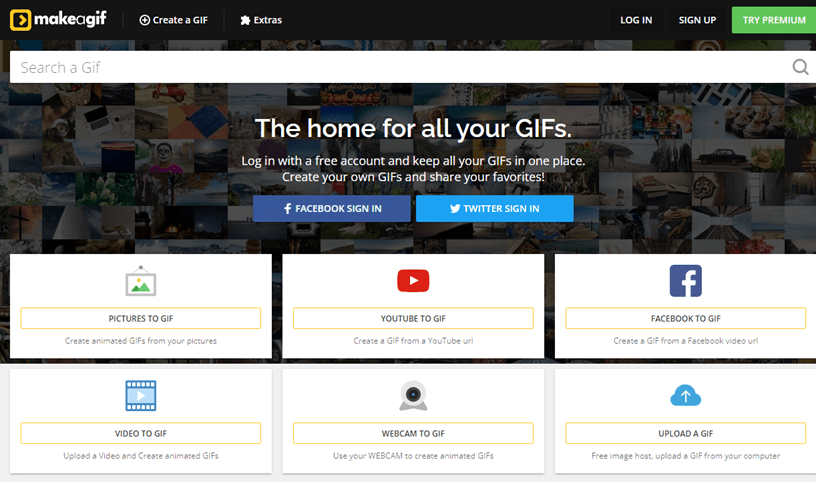
یکی از بهترین ابزارهای آنلاین برای ساختن GIF، وبسایت MakeAGif است. این سایت امکان ساخت گیف از عکس، ویدیوهای یوتیوب و فیسبوک، ویدیوهای ذخیره شده در دستگاه و حتی ساخت گیف با وبکم را دارد. شما همچنین میتوانید برای آپلود گیفهایی که قبلا ساختهاید نیز از آن استفاده کنید. برای استفاده از امکانات این سایت، احتیاج به یک حساب کاربری خواهید داشت و سپس میتوانید شروع به ساختن گیف کنید. علاوه بر ساختن گیف، در این سایت میتوانید به گیفهای ساخته شده توسط سایر کاربران نیز دسترسی داشته باشید، هرچند برای دانلود این گیفها با کیفیت بالا، نیاز به خرید اشتراک خواهید داشت.
۳. آموزش ساخت گیف با سایت Ezgif
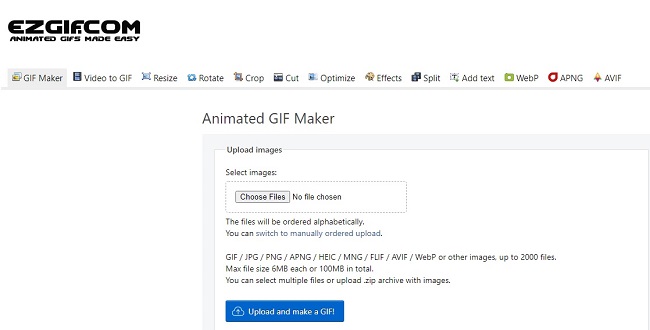
سایت Ezgif.com میتواند به شما کمک کند که ساخت گیف آنلاین را به صورت ساده و آسان انجام دهید. این سایت هم بر روی گوشیهای هوشمند و هم بر روی کامپیوتر شما کار میکند و محیط کاربری سادهای دارد. تبدیل ویدیو به GIF یا متحرک سازی تصاویر یکی از کارهای این سایت بوده و با مراجعه به آن کاربردهای زیادی را میتوانید تجربه کنید.
قسمت بالایی این سایت ابزارهایی هستند که به شما اجازه گیف کردن فیلم و یا ویرایش یک فایل GIF آپلود شده را میدهند. روی گزینه Video To GIF کلیک کنید و سپس گزینه Select File را برای انتخاب ویدیو مورد نظر خودتان انتخاب کنید. بعد از آن، بر روی گزینه آبی رنگ آپلود ویدیو کلیک کنید. شما میتوانید درصد پیشرفت آپلود خود را در پایین پنجره مرورگر خود ببینید. هنگامی که آپلود ویدیو به اتمام رسید، ویدیو شما در یک پنجره کوچک نشان داده میشود. حالا شما میتوانید طول ویدیو، رزولوشن و نرخ فریم را تنظیم کنید. تمام این تنظیمات بر روی حجم GIF شما تاثیر میگذارند.
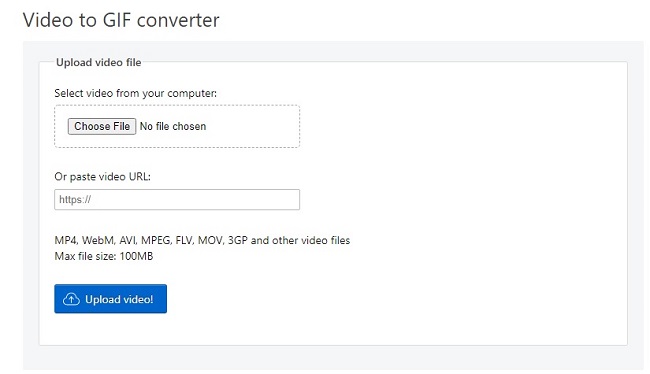
اگر قصد انجام تغییرات خاصی را ندارید، بر روی گزینه Convert To GIF (تبدیل به GIF) کلیک کنید و با کمی انتظار فایل فایل گیف خود را به آسانی تحویل بگیرید. با این حال اگر قصد تغییر دوبارهای در فایل گیف خود دارید می توانید به پنجره پخش (Playback Window) بازگردید و مدت زمان را ویرایش کنید. با استفاده از دکمه نشانگر آبی رنگی که بر روی صفحه ظاهر میشود، میتوانید مدت زمان مورد نظر خود را از ویدیو جدا کنید. با این کار حجم فایل شما تغییر میکند. سایز مناسب یک فایل گیف میتواند بین ۵ تا ۷ مگابایت باشد.
۳. سایت ساخت تصویر متحرک آنلاین Giphy
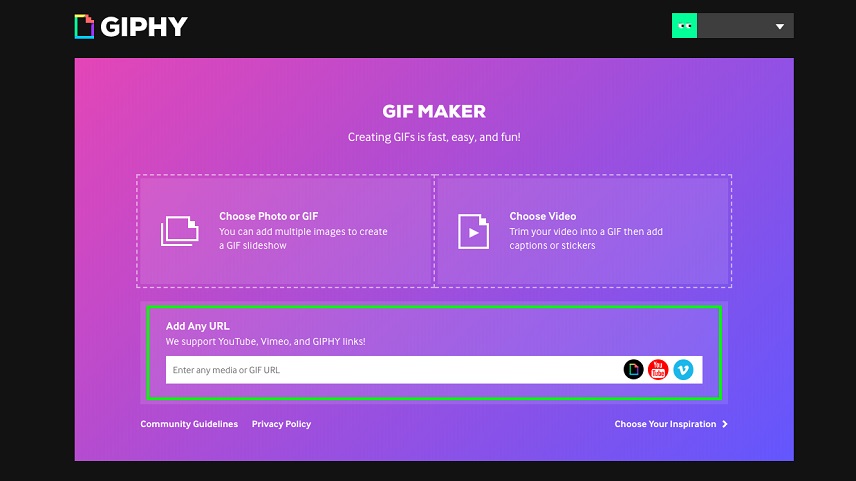
در سایت Giphy چگونه گیف درست کنیم؟ شما میتوانید هم ویدیوهای شخصی خود را برای ساخت عکس گیف آپلود کنید و هم از لینک ویدیوهای یوتیوب استفاده کنید. نحوه ساخت عکس متحرک در وبسایت Giphy به این صورت است: برای ساخت گیف بدون پس زمینه باید روی دکمه Create در قسمت بالای صفحه کلیک کنید. در این قسمت میتوانید عکس، فیلم و یا لینک یوتیوب فیلم مورد نظر خود را وارد کنید و ساخت فایل گیف را انجام دهید.
همچنین در این وبسایت امکان تزئین کردن گیف نیز وجود دارد. قبل از گیف کردن فایل مورد نظر، میتوانید برچسبها، متن یا حاشیه نویسی به آن اضافه کنید. بعد از گیف کردن نیز میتوانید گیف را در سایت Giphy یا یوتیوب آپلود کنید یا آن را به صورت شخصی ذخیره سازی کنید. این تمام مراحلی بود که برای ساختن تصویر متحرک یا درست کردن گیف نیاز دارید.
۴. سایت Imgur
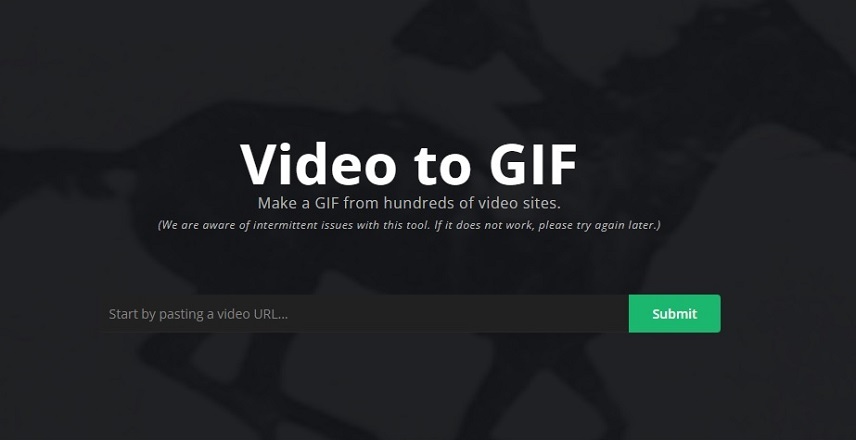
یکی از روش های ساختن گیف در کامپیوتر که در این مطلب آموزش میدهیم، استفاده از بخش گیفساز سایت Imgur است؛ شما در این سایت میتوانید لینک ویدیوهای مورد نظر خود را از سایتهایی چون یوتیوب وارد کرده و با اعمال تنظیماتی چون طول فایل گیف و اضافه کردن متن بر روی فایل گیف، آنها را در قابل عکس متحرک تحویل بگیرید. این یک نحوه ساخت و نحوه ذخیره فایل gif در اندروید است اما همچنان روشهای دیگری نیز وجود دارد.
آموزش ساختن گیف در کامپیوتر
روش ساخت گیف با عکس با کامپیوتر و بوسیله نرمافزارهایی مثل فتوشاپ متفاوت است. البته اگر هر از چندگاهی گیف میسازید بهتر است از سایتهای بالا کمک بگیرید اما اگر بهصورت روزانه با اینکار سر و کار دارید، یک نرمافزار اختصاصی مثل فتوشاپ میتواند تا حد زیادی به شما برای ساخت عکس متحرک در کامپیوتر کمک کند.
1. ساخت گیف با نرمافزار ScreenToGif
یکی از برنامههای کاربردی که برای ساخت گیف میتوانید از آن استفاده کنید، نرمافزار ScreenToGif است. یک نرمافزار کمحجم و رایگان که تمامی امکانات لازم برای ساخت گیف از عکس را در اختیار شما قرار میدهد. ابتدا باید این برنامه را از وبسایت آن در اینجا دانلود کنید، برای انجام این کار باید روی گزینه Installer کلیک کرده و فایل را دریافت کنید.
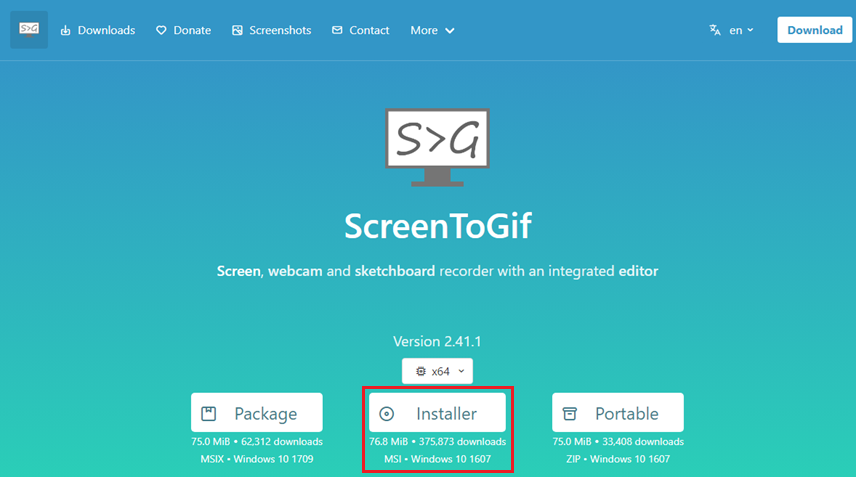
پس از نصب برنامه، در صفحه اول چندین گزینه مختلف پیش روی شما قرار خواهد گرفت:
- Record: برای ساخت گیف از ویدیو یا عکس؛
- Webcam: برای ساخت گیف با ویدیو ضبط شده از وبکم؛
- Board: برای ساخت گیف با کشیدن خطوط؛
- Editor: برای ویرایش گیفها.
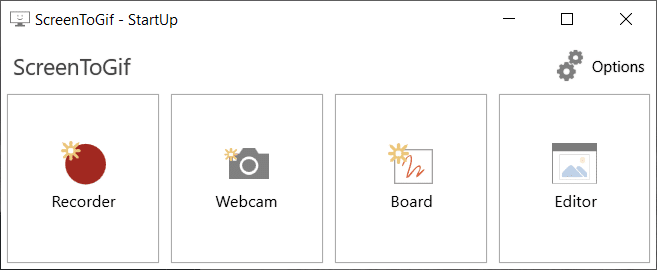
برای ساخت گیف متحرک، باید گزینه Recorder را انتخاب کنید. سپس یک پنجره شفاف با گزینههایی برای شروع ضبط و توقف آن و همچنین تنظیم مواردی مانند فریمریت، رزولوشن و غیره ظاهر خواهد شد. ابتدا روی گزینه Record در پایین سمت راست این صفحه کلیک کنید تا ضبط صفحه شروع شود. سپس یک ویدیو یا عکسهایی که میخواهید به گیف تبدیل کنید را باز کنید. وقتی پخش ویدیو تمام شد، روی گزینه Stop کلیک کنید.
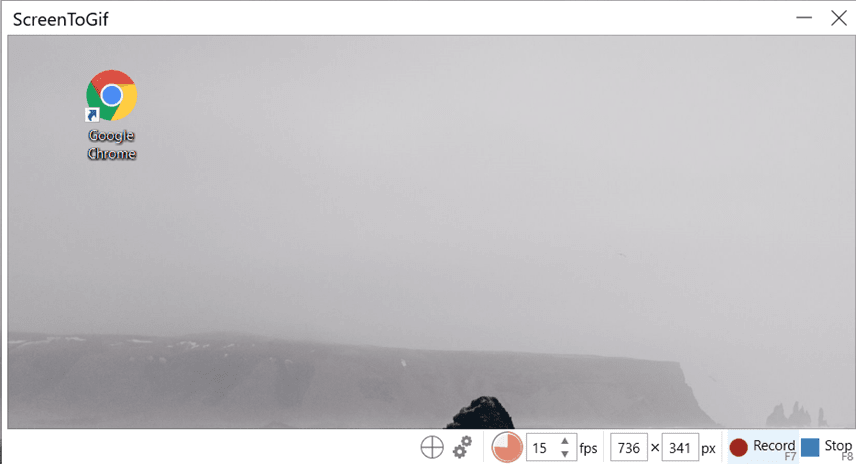
پس از انجام اینکار، برنامه به صورت خودکار پنجره ادیتور را برای ویرایش گیف باز خواهد کرد. در این پنجره میتوانید گیف خود را ویرایش کرده و فریمهای آن را مشاهده کنید.
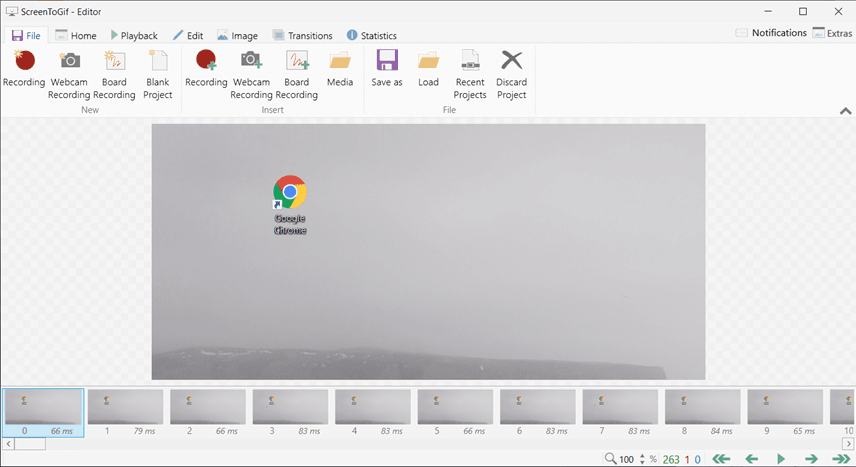
پس از اتمام کار ویرایش گیف، از بالای صفحه به زبانه Playback بروید و با کلیک روی Play، گیف خود را مشاهده کنید. پس از اینکه گیف را همانطور که میخواستید ویرایش کردید، برای ذخیره آن کافی است به زبانه File بروید و روی Save as کلیک کنید.
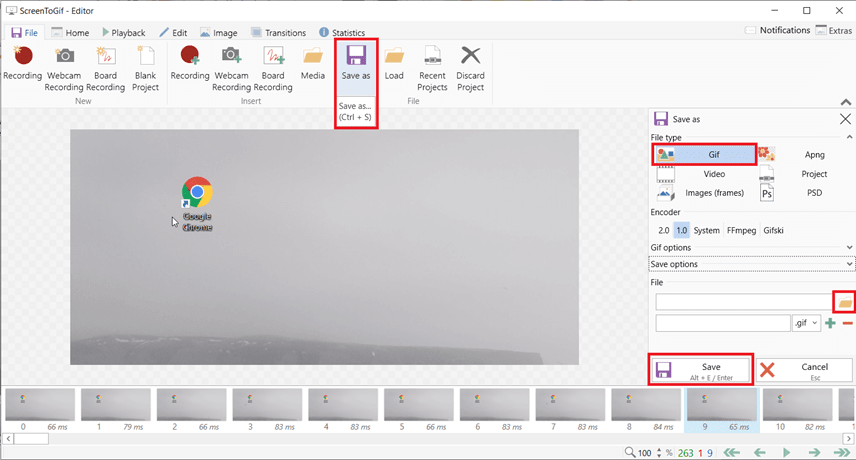
مطمئن شوید که File type روی GIF قرار دارد و محل ذخیره را نیز مشخص کردهاید. در نهایت روی Save کلیک کنید تا گیف شما ذخیره شود.
۲. آموزش ساخت گیف با فتوشاپ
فتوشاپ را دیگر همه میشناسند. کاملترین برنامهای که میتوانید در زمینه ویرایش تصویر پیدا کنید. اگر از قبل فتوشاپ را روی سیستم نصب کرده باشید، یکی از بهترین روش های ساختن گیف در کامپیوتر را در اختیار دارید. اما چگونه گیف درست کنیم؟ برای ساخت گیف به چندین تصویر پشت سر هم نیاز دارید. در فتوشاپ با کمک دو ابزار میتوانید گیف را ایجاد کنید. اما از قبل باید تصاویر را آماده داشته باشید.
برای شروع کار ابتدا از بالای صفحه فتوشاپ روی File کلیک کرده و بعد به Scripts بروید و گزینه Load Files into Stack را انتخاب کنید.
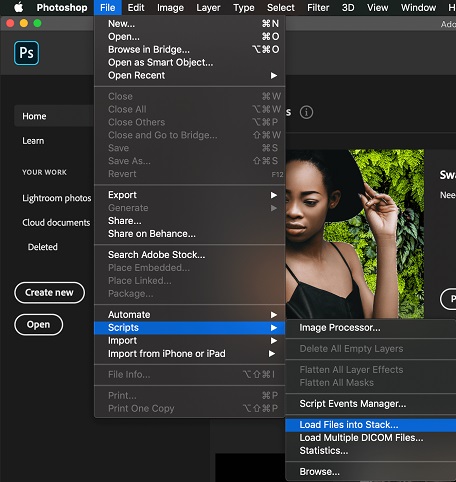
پنجره زیر برایتان باز میشود. روی Browse کلیک و سپس تصاویری که برای ساخت گیف ایجاد کرده بودید را انتخاب کنید. در انتها روی OK بزنید.
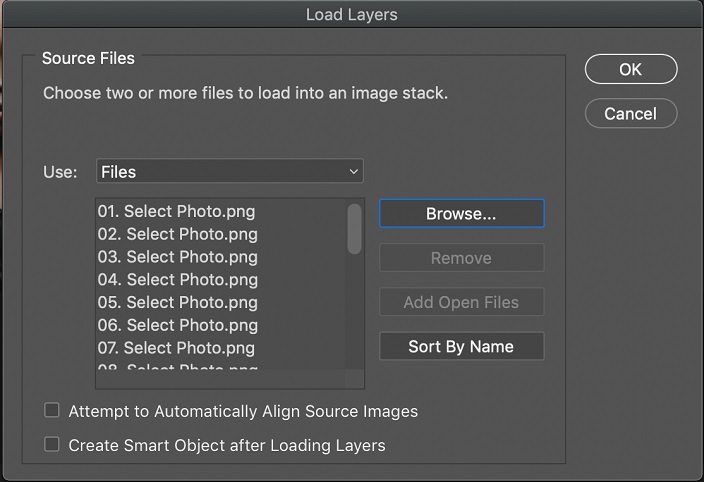
حالا در تایملاین که در پایین صفحه است، در سمت راست آن یک آیکون منوی همبرگری مشاهده خواهید کرد. روی آن کلیک و گزینه Make Frames From Layers را انتخاب کنید.

حالا تصاویری که انتخاب کردید در تایملاین بهنمایش گذاشته میشوند. تصاویر در این قسمت به ترتیبی که قرار است در گیف بهنمایش گذاشته شوند، چیده شدند. بنابر این اگر ترتیب درستی ندارند میتوانید آنها را با کشیدن و رها کردن، در ترتیب درست قرار دهید. برای آنکه خیالتان از بابت ترتیب تصاویر راحت شود، از پایین صفحه روی آیکون پخش بزنید تا پیشنمایش گیف را مشاهده کنید.
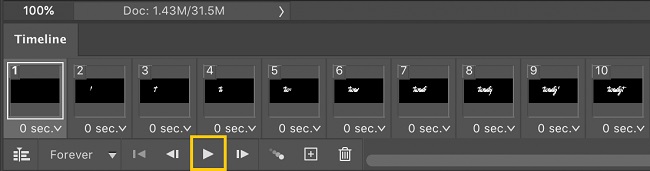
سپس میتوانید فریمریت گیف را هم مشخص کنید تا سرعت پخش گیف نیز تنظیم شود. برای انجام اینکار روی تصویر اول کلیک و سپس کلید شیفت را از کیبورد نگه داشته و روی تصویر آخر کلیک کنید. حالا روی منو کشویی زیر یکی از تصاویر (آیکون پیکان بهسمت پایین) کلیک کرده و فریمریت را انتخاب کنید. اگر No delay را انتخاب کنید، تصاویر با سرعت پخش خواهند شد و اگر یکی از اعداد را انتخاب کنید، تصاویر برای همان مدت زمان، ثابت میشوند و بعد تصویر بعدی پخش میشود.
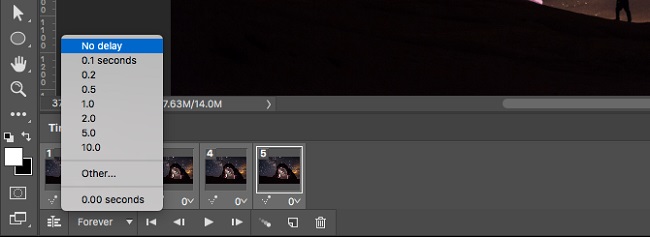
اکنون برای آنکه گیف را طوری تنظیم کنیم که بهصورت خودکار در حالت Loop قرار گیرد و تکرار شود، باید مطمئن شوید که قسمت Looping Options که درست زیر پنل تایملاین شما قرار دارد، روی Forever تنظیم شده است. اما اگر نمیخواهید بهصورت خودکار تکرار شود، میتوانید گزینه 3 بار یا یک بار را هم انتخاب کنید تا گیف فقط 1 بار یا 3 بار تکرار شود.

در انتها دوباره روی آیکون پخش که سمت راست همین گزینه Forever است کلیک کنید تا پیشنمایش گیف را مشاهده کنید. اگر از همه چیز راضی بودید، از بالای صفحه روی File و بعد Export بزنید و Save for Web (Legacy) را انتخاب کنید.
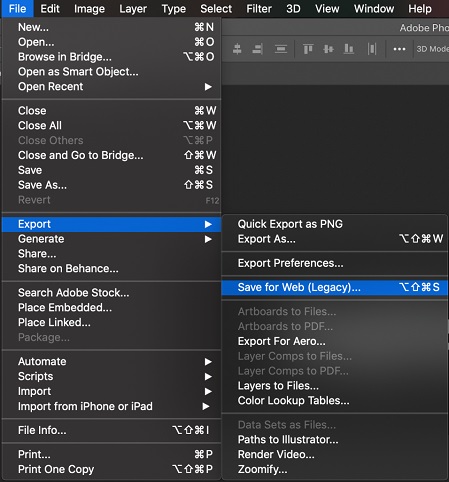
پنجره زیر بهنمایش درخواهد آمد. در اینجا مطمئن شوید که بخش Preset روی GIF 128 Dithered تنظیم شده است. قسمت Colours را روی 256 بگذارید و از پایین صفحه هم مطمئن شوید گزینه Looping Options روی Forever تنظیم شده باشد. همچنین از قسمت Image Size هم میتوانید طول و عرض گیف را مشخص کنید و همچنین در بخش Quality نیز کیفیت و حجم را میتوانید تغییر دهید. برای آنکه یک بار دیگر پیشنمایش گیف را ببینید، روی گزینه Preview در پایین سمت چپ بزنید.
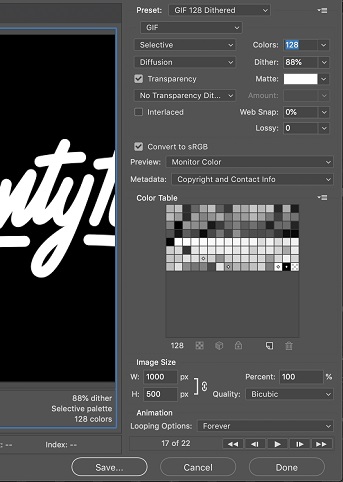
وقتی همه موارد باب میل شما بود، در آخر روی Save کلیک کنید، نام فایل گیف را تایپ و آن را در کامپیوتر ذخیره کنید. ساخت عکس متحرک در کامپیوتر با فتوشاپ شاید بهنسبت سایتهای بالا مراحل زیادی داشته باشد اما در عوض گزینههای بیشتری هم در اختیار شما قرار میگیرد.
۳. ساخت گیف در پاورپوینت
از پاورپوینت نیز میتوانید برای ساخت گیف استفاده کنید. در این برنامه حتی قادر خواهید بود گیفها را در حالت اسلاید نیز نشان دهید. در حقیقت میتوانید اسلاید خود را بهصورت گیف دربیاورید. اما چگونه باید گیف بسازیم؟
در قدم اول پاورپوینت را باز کنید و سپس چند اسلاید ایجاد کنید. تصاویری که میخواهید در گیف شما باشند را انتخاب و در هر اسلاید قرار بدهید.
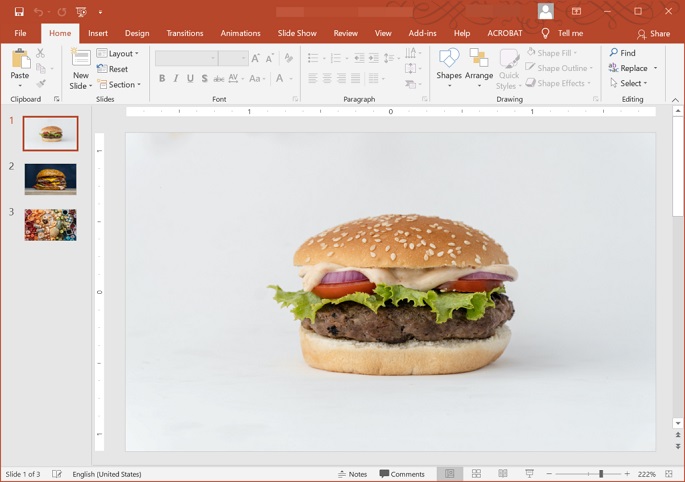
حالا به مسیر File > Export بروید. در قسمت Export روی Create an Animated GIF کلیک کنید.
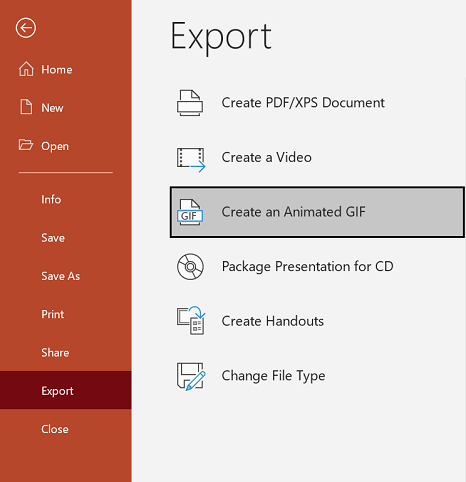
حالا مشخصات فایل گیف را میتوانید تعریف کنید. کیفیت را در سمت راست میتوانید مشخص کنید. بهصورت پیشفرض، کیفیت Medium انتخاب شده است. همچنین مدت زمان نمایش هر اسلاید در فایل گیف را نیز در قسمت Seconds to spend on each slide میتوانید به ثانیه مشخص کنید. در قسمت Slides نیز میتوانید مشخص کنید کدام اسلایدها در فایل GIF نشان داده شوند. در انتها روی Create GIF کلیک کنید.
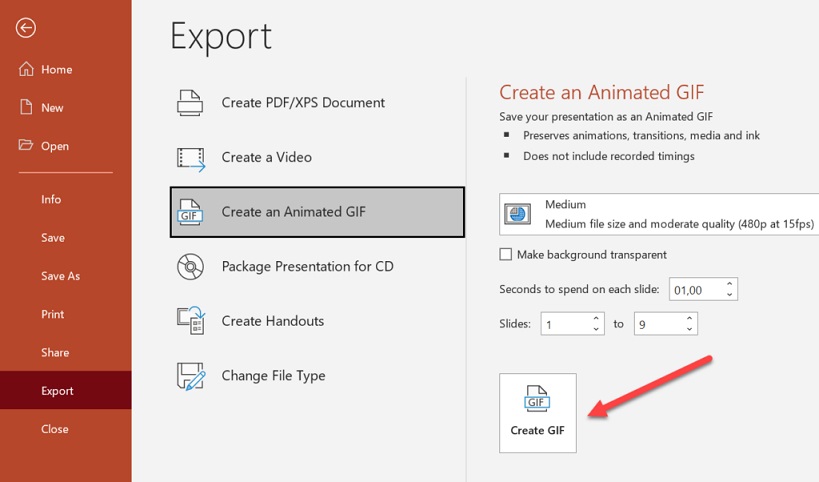
پس از پایان فرایند گیف کردن عکس، پاورپوینت بلافاصله گیف را برایتان بهنمایش میگذارد.
آموزش ساخت گیف با گوشی
ما غالبا از گوشیهای اندرویدی استفاده میکنیم و دانستن نحوه درست کردن GIF در اندروید میتواند بسیار مفید باشد. در فروشگاه نرم افزاری اندروید و اپل (گوگل پلی استور و اپ استور اپل) برنامههای بسیار زیادی وجود دارند که برای ساختن گیف از فیلم و یا ساخت گیف با عکس طراحی شدهاند. اما سیستمعاملهای اندروید و iOS هردو دارای ابزارهای پیشفرض برای ساخت گیف هستند.
نحوه درست كردن گيف در ايفون
نحوه تبدیل عکس به گیف متحرک در آیفون بسیار ساده است. اما قبل از انجام آن باید به این نکته اشاره کنیم که در این سیستمعامل و بهصورت پیشفرض نمیتوانید یک فایل GIF واقعی بسازید. این ابزار فقط یک Live Photo جدید ایجاد میکند که شبیه به گیف است و فقط در سیستمعامل iOS قابل تماشا است. برای ساخت گیف واقعی در آیفون باید از نرمافزار GIPHY استفاده کنید که در ادامه مطلب بیشتر به آن خواهیم پرداخت. حالا نحوه ساخت همین Live Photo گیف مانند چگونه است؟
ابتدا برنامه Photos را باز کنید و سپس روی Live Photo که میخواهید تبدیل به گیف شود کلیک کنید. انگشتتان را از پایین تصویر به سمت بالا بکشید تا منو افکتها و دیگر گزینهها ظاهر شود.
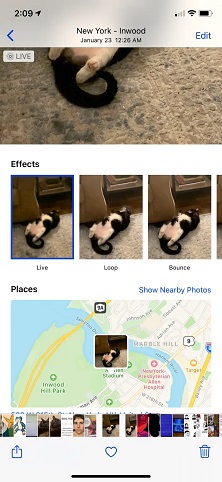
گزینه Loop را انتخاب کنید تا تصویر بهصورت گیف دربیاید. البته باید به این نکته هم توجه کنید که با این روش، یک گیف درست و حسابی ایجاد نمیشود. مثلا برخلاف سایر گیفها، عکس و Live Photo که برای گیف در آیفون میسازید، زمانی که به انتها برسد یک دفعه به تصویر اول پرش نمیکند و به صورت تدریجی محو میشود.
آموزش ساخت عکس گیف با گوشی اندروید
طریقه ساخت تصویر متحرک با گوشی اندروید کمی متفاوت است. تولیدکنندگان گوشیهای اندرویدی هرکدام ممکن است یک گزینه برای انجام اینکار بهصورت پیشفرض در گالری گوشی قرار دهند. برای مثال گوشیهای سامسونگ دارای قابلیتی بهنام Motion Photos هستند که با آن میتوانید تصاویر گیف بسازید. اما اگر گوشی سامسونگ ندارید، بهترین کار این است که از Google Photos که در اکثر گوشیهای اندرویدی نصب است کمک بگیرید.
در صفحه اول برنامه و از پایین صفحه Library را انتخاب و در صفحه بعد گزینه Utilities را لمس کنید.
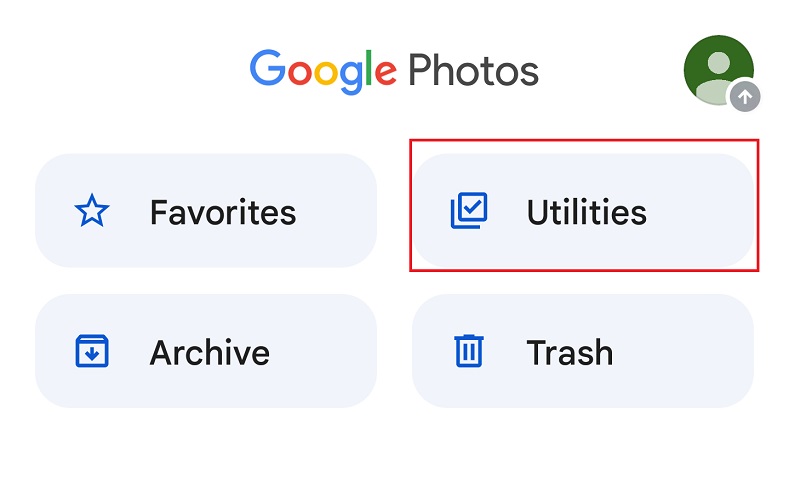
حالا در صفحه بعدی گزینه Animation را لمس کنید.

در ادامه تصاویری که میخواهید تبدیل به گیف شوند را انتخاب و بعد از بالای صفحه گزینه Create را لمس کنید. پس از مدت کوتاهی برنامه فایل گیف را برایتان ساخته و نمایش میدهد.
نحوه درست کردن گیف (GIF) با گوشی سامسونگ
در گوشیهای سامسونگ نیز بدون نرم افزار ساخت گیف میتوانید این فایلها را ایجاد و حتی چند افکت به آن اضافه کنید. در گوشیهای سامسونگ چندین روش برای گیفت کردن عکس های شما وجود دارد.
ساخت عکس متحرک با گوشی از طریق گالری
برای انجام اینکار ابتدا به گالری بروید و تصاویری که میخواهید به گیف تبدیل کنید را انتخاب و روی سهنقطه پایین صفحه کلیک و گزینه Create را لمس کنید.
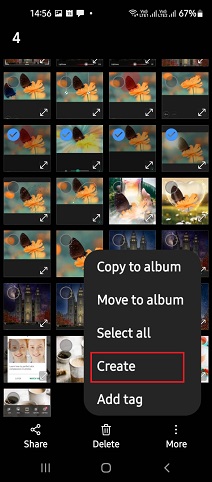
حالا GIF را انتخاب کنید.

در پنجره بعدی میتوانید سرعت پخش گیف و دیگر تنظیمات مربوطه را مشاهده و آنها را به دلخواه خود تغییر دهید. همچنین میتوانید به تصاویر افکتها و استیکر اضافه کنید.
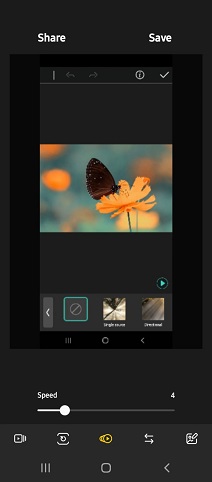
وقتی کارتان تمام شد از بالای صفحه گزینه Save را انتخاب کنید. گیف در گالری ذخیره خواهد شد.
آموزش ساخت عکس متحرک با گوشی از طریق Edge Panel
اگر گوشی هوشمند شما مدل سامسونگ گلکسی اس 8 و یا مدلی تازهتر است، برای ساخت گیف در اندروید و ساخت گیف با گوشی سامسونگ کار آسانتری دارید. پنل Edge گوشیهای سامسونگ قابلیت ساخت GIF از روی عکس و یا ساخت GIF از روی فیلم را به کاربر خود میدهند. یک ابزار در پانل Edge Panel وجود دارد که میتواند از هر آنچه که بر روی صفحه نمایش شما است، گیف تهیه کند. برای فعال کردن آن به Settings > Display بروید و Edge Panels را انتخاب کنید.
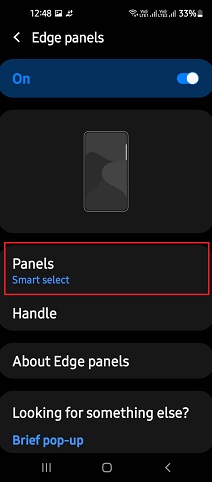
حالا Panels را انتخاب و از میان پنلها، پنل Smart select را فعال کنید.
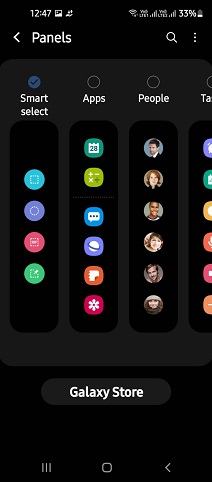
حالا از تنظیمات بیرون بیایید. تصویر یا ویدیویی که میخواهید به گیف تبدیل کنید را پیدا و سپس انگشتتان را سمت راست یا چپ به سمت مخالف بکشید تا پنل اج فعال شود. از میان گزینهها Animation را انتخاب کنید.
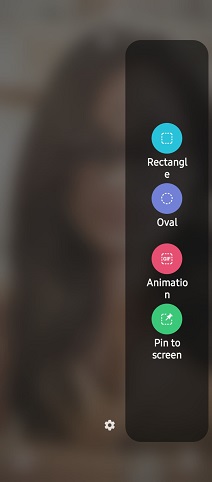
اگر یک ویدیو یوتیوب را بخواهید تبدیل کنید، گوشی بهصورت خودکار فریم ویدیو را تشخیص و آن را هایلایت میکند. در غیر این صورت خودتان میتوانید فریمی که میخواهید به گیف تبدیل شود را تنظیم کنید. در انتها روی Record بزنید تا گیف شما ضبط شود.
ساختن گیف با عکس با اپلیکیشن دوربین
روش آخری که کاربران سامسونگ میتوانند با آن به ساخت عکس متحرک با گوشی بپردازند از طریق دوربین است. با این روش میتوانید مستقیما تصاویری که با دوربین میگیرید را بهصورت فایل گیف ذخیره کنید. ابتدا برنامه دوربین را باز و به Settings بروید. گزینه Hold Shutter button to را لمس کرده و سپس گزینه Create GIF را انتخاب کنید.
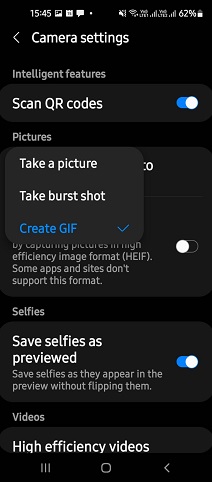
حالا به صفحه اول برنامه دوربین برگردید، دوربین را روی سوژهای که میخواهید بهصورت گیف ذخیره کنید نگه داشته و سپس دکمه شاتر را نگهدارید. وقتی کارتان تمام شد دکمه را رها کنید. فایل GIF بهصورت خودکار و درست مثل زمانی که عکس میگیرید در گالری ذخیره خواهد شد.
ربات ساخت گیف رایگان
روش دیگری که برای گیف کردن عکس در دسترس قرار دارد، استفاده از رباتهای تلگرام است. تلگرام تقریبا برای هرکاری یک ربات دارد از جمله ساختن گیف.
۱. ربات Video to Gif Converter
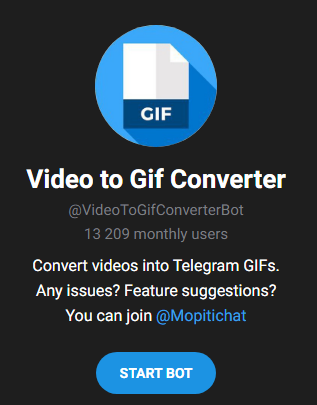
یکی از رباتهای تلگرام برای تبدیل ویدیو به گیف، ربات Video to Gif Converter است. برای استفاده از آن کافی است که ویدیو خود را برای این ربات ارسال کرده و آن را به یک گیف قابل استفاده در تلگرام تبدیل کنید. ویدیوهای ارسالی باید به صورت فایل برای این ربات ارسال شوند تا قابلیت تبدیل به گیف داشته باشند.
۲. ربات Video to GIF Converter (@vgifbot)
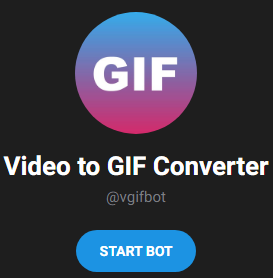
این ربات همانطور که از نامش پیداست، قادر است ویدیوها را به گیف تبدیل کند. شما میتوانید ویدیوها را از تلگرام، اینستاگرام یا واین، برای این ربات ارسال کرده تا همه چیز بهصورت خودکار انجام شود. شما میتوانید، فریمهای ابتدایی و انتهایی مدنظرتان را برای ربات مشخص کنید و حتی برخی قسمتها را نیز برش دهید.
برنامه های ساخت تصویر متحرک
اگر روشهای گیف کردن عکس بالا برایتان کارساز نبود، بهترین روش و نحوه ساخت تصاویر متحرک با گوشی، استفاده از برنامه درست کردن GIF است. برنامههای زیادی به ساخت گیف اختصاص دارند و روش ساخت گیف هم در آنها بسیار ساده است. در ادامه به چند نمونه از آنها اشاره میکنیم.
۱. ساخت گیف با اینشات
یکی از بهترین برنامههایی که برای ساخت گیف در دسترس شما قرار دارد، اپلیکیشن اینشات است. با این برنامه امکانات زیادی برای ویرایش تصاویر و ویدیوها در دسترس شما قرار دارد. اما برای ساخت گیف با آن، ابتدا باید در صفحه اول برنامه روی گزینه Video کلیک کرده و بعد روی New بزنید. سپس ویدیویی که میخواهید به گیف تبدیل شود را از حافظه دستگاه انتخاب کنید.
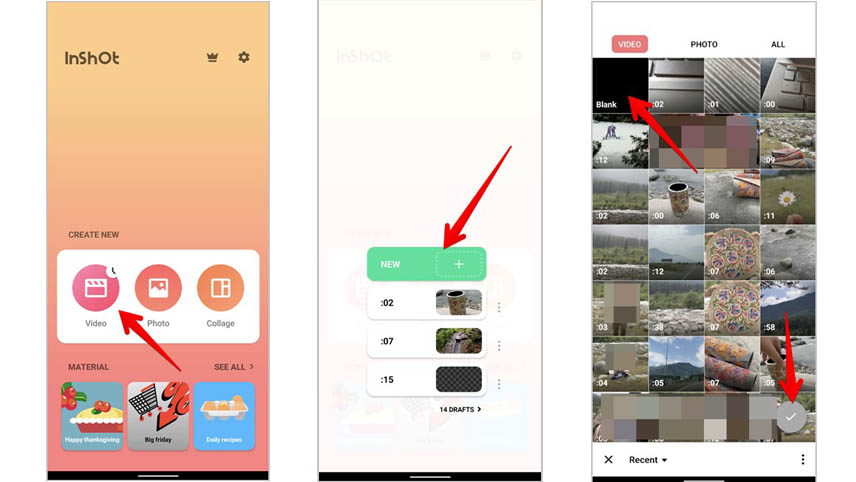
پس از باز کردن ویدیو، از پایین صفحه فریمهایی که میخواهید در گیف مورد استفاده قرار دهید را انتخاب کنید. دقت کنید که طول ویدیو باید حدودا ۳ ثانیه باشد. پس از مشخص کردن فریمها، روی گزینه Save در بالای صفحه کلیک کنید.
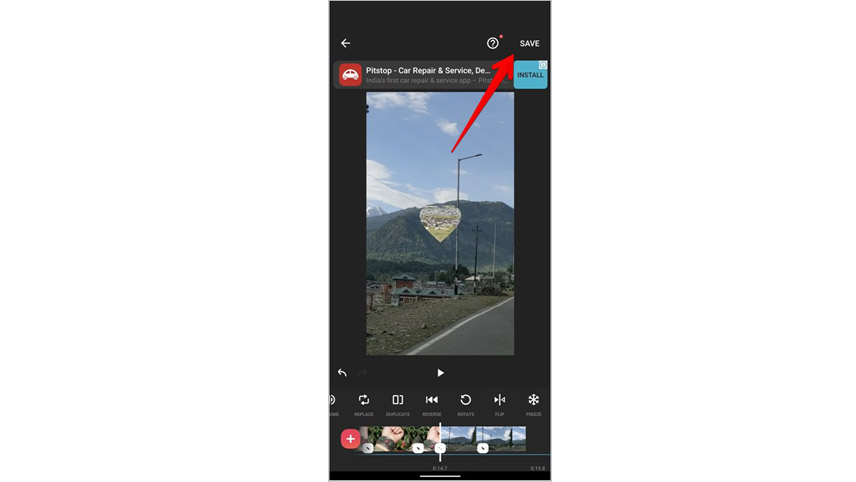
سپس برای تبدیل فیلم به گیف در اینشات، روی گزینه Format کلیک کرده و آن را روی GIF قرار دهید. در نهایت کافی است مجددا روی گزینه Save کلیک کنید تا گیف شما ذخیره شود. لازم به ذکر است که فعلا تنها نسخه اندروید اینشات از این قابلیت پشتیبانی میکند. برای آیفون باید از دیگر برنامههایی که در ادامه به آنها اشاره میکنیم، استفاده کنید.
- دانلود اپلیکیشن InShot برای: اندروید
۲. آموزش ساخت گیف با برنامه GIPHY
بهترین روش ساخت عکس متحرک با گوشی از نظر خیلی از کاربران استفاده از برنامه GIPHY است. این برنامه برای هردو سیستمعامل اندروید و iOS منتشر شده و هم بهشما اجازه ساخت گیف را میدهد و هم این امکان را فراهم کرده تا گیفهای ساخته شده توسط سایر کاربران را هم در آن مشاهده و دانلود کنید. از آنجایی که این برنامه مخصوص گیف است، مراحل ساخت گیف در آن سادهتر از مراحل ساخت گیف با دیگر برنامهها است و به همین دلیل گزینه بهتری بهحساب میآید.
از ویژگیهای این برنامه میتوان به:
- دانلود و جستجوی گیف بر اساس دستهبندی مختلف
- ساخت کانال و انتشار گیفهای ساخته شده
- بهاشتراکگذاری گیفها در واتساپ، اینستاگرام و توییتر
- گیف کردن عکس
- اضافه کردن فیلترها و متن به گیف
اشاره کرد. اما ساخت گیف متحرک در نسخه اندروید و آیفون این برنامه چگونه است؟
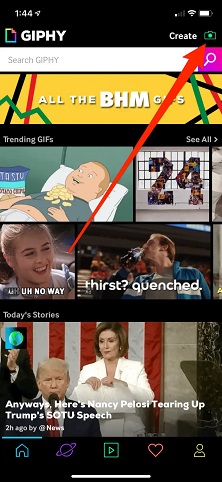
پس از اینکه برنامه را نصب کردید، از بالای صفحه گزینه Create را انتخاب کنید. سپس دو گزینه پیش روی شما است. یا میتوانید از طریق دوربین یک گیف جدید بسازید یا اینکه با استفاده از تصاویری که در گالری دارید، این کار را انجام دهید. اگر از طریق دوربین اینکار را انجام میدهید کافی است آیکون دوربین را در پایین صفحه لمس کنید. در غیر این صورت با لمس گزینه تصاویر که در سمت راست دوربین است به گالری هدایت میشوید تا تصاویر را انتخاب کنید.
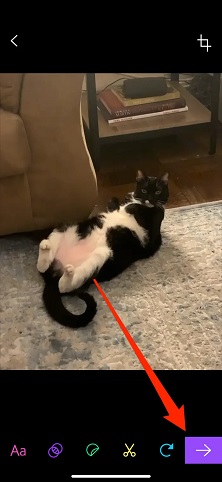
پس از اینکه تصاویر را انتخاب کردید در پایین صفحه مثل تصویر بالا، گزینههای زیادی برای شخصیسازی پیش رویتان است. مثلا میتوانید یک کپشن بنویسید، فیلتر اضافه کنید یا گیف را برش دهید. وقتی کارتان تمام شد آیکون پیکان را لمس کنید. در صفحه بعدی روی گزینه Upload to GIPHY کلیک کنید. برای ذخیره کردن عکس ابتدا باید یک حساب کاربری بسازید.
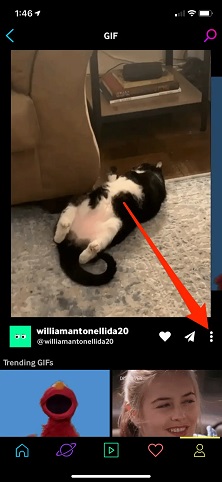
وقتی حساب را ساختید و تصویر آپلود شد روی سه نقطهای که در تصویر بالا است کلیک و گزینه Save to Camera Roll را انتخاب کنید تا گیف در گالری گوشی ذخیره شود.
۳. گیف کردن عکس با GIF Maker, GIF Editor
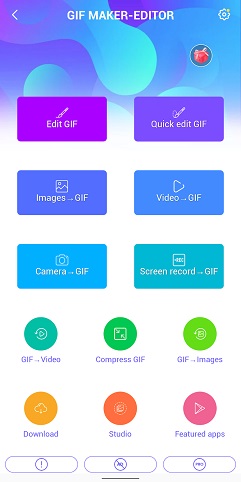
- ساخت و ویرایش گیف از تصاویر و ویدیوها
- فشردهسازی گیفها برای کاهش حجم
- تبدیل یک گیف به ویدیو
- ساخت گیف با پسزمینههای مختلف
- اضافه کردن فیلترهای متنوع به گیف
- تنظیم نوردهی، گاما، نور سفید و روشنایی گیف
- اضافه کردن متن با امکان مشخص کردن زمان ظاهر شدن آن در گیف
- بهاشتراکگذاری گیف در شبکههای اجتماعی
روش دیگر برای ساخت گیف متحرک با گوشی کمک گرفتن از برنامه درست کردن GIF Maker, GIF Editor است. این برنامه مخصوص اندروید است و تمام ابزارهایی که برای ساخت گیف نیاز داشته باشید را در اختیارتان قرار میدهد. از ابزار تبدیل ویدیو به گیف و جدا کردن تصاویر از فایلهای گیف گرفته تا جستجو برای گیفهای جدید.
برای ساخت گیفهای جدید هم میتوانید به تصاویر فیلتر، اموجی، کپشن یا افکتهای رنگی اضافه کنید و حتی رزولوشن و حجم فایل را هم مشخص کنید. این برنامه کاملا رایگان است اما در نسخه رایگانش، تبلیغات زیادی دارد.
- دانلود برنامه GIF Maker, GIF Editor برای: اندروید
۴. گیف کردن عکس با نرم افزار VSCO
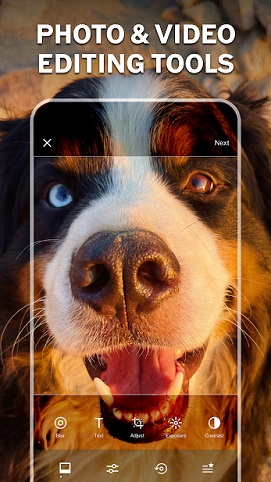
- نرمافزاری کامل برای ویرایش تصاویر
- امکان ساخت گیف از ویدیو و تصاویر
- تنظیم سرعت پخش گیف
- ویرایش گیف و اضافه کردن جلوههای تصویری
نرم افزار VSCO که برای سیستم عامل iOS و اندروید طراحی شده، یکی از نرم افزارهای متحرک سازی تصاویر است. کار با این نرم افزار بسیار ساده است. نحوه ساخت عکس متحرک در این برنامه به این صورت است: تنها کافیست با دوربین گوشی خود یک ویدیو چند ثانیهای ضبط کنید تا نرم افزار VSCO برای شما از آن یک تصویر متحرک بسازد. این نرم افزار قابلیت اشتراک گذاری تصاویر متحرک ساخته شده را نیز دارد اما تنها تصاویر را در حالت پرتره ضبط میکند.
۵. اپلیکیشن ساخت گیف متحرک GIF Me
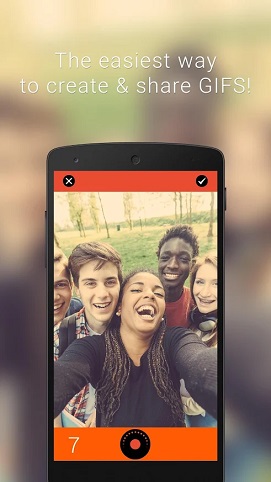
- ساخت عکس متحرک با دوربین گوشی
- ساخت گیف از ویدیوها و تصاویر
- امکان ساخت گیف از بیش از ۱۵۰ تصویر
- امکان اضافه کردن سایر گیفها به برنامه
- قابلیت ویرایش گیف و تغییر سرعت پخش
- اضافه کردن متن و استیکر به گیفها
- پشتیبانی از فیلترهای مختلف برای گیفها
- مدیریت ترتیب نمایش تصاویر گیف
یک برنامه دیگری که برای ساخت عکس متحرک با گوشی میتوانید از آن استفاده کنید، GIF Me است. با این برنامه ساخت عکس گیف با گوشی میتوانید انواع و اقسام گیفها را با گوشی خود بسازید. از گیفهای لوپ شده تا گیفهایی با افکتهای تصویری مثل تایملپس و استاپ موشن. این برنامه قابلیت ساخت گیف از ویدیو و تصاویر را دارد و حتی میتواند از سرویسهای آنلاین نیز گیف دانلود کند.
علاوه بر این امکان ویرایش گیفها، تغییر سرعت پخش آنها و مدیریت ترتیب نمایش تصاویر نیز از دیگر امکانات این برنامه هستند.
۶. گیف کردن عکس با واتساپ
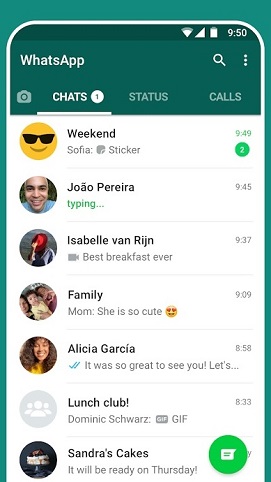
- ساخت عکس متحرک با گوشی بهصورت سریع و در ۳ مرحله
- امکان ساخت گیف از تصاویر و ویدیوهای روی گوشی
- اضافه کردن متن و استیکر به گیف
- دانلود گیف و استفاده از آن در سایر پلتفرمها
احتمال زیاد انتظار نداشتید واتساپ را در فهرست برنامههای ساخت گیف متحرک ببینید. یکی از قابلیتهای کاربردی واتساپ که کمتر مورد توجه قرار گرفته امکان ساخت عکس گیف با گوشی است. در این پیامرسان میتوانید با هر تصویر یا ویدیویی که در گوشی دارید یک گیف بسازید. البته گیفهایی که با واتساپ میسازید حداکثر باید ۶ ثانیه باشند و به همین خاطر دست شما بستهتر است. ولی کمتر گیفی بالای ۶ ثانیه پیدا میشود و همین مقدار زمان هم کافی است. اگر با نحوه ساخت گیف متحرک واتساپ آشنا نیستید، در مطلب روش ساخت GIF در واتس اپ و مراحل انجام آن را بهطور کامل توضیح دادهایم.
سوالات متداول
1. چگونه عکس را به گیف تبدیل کنیم؟
روش های ساخت گیف متحرک بسیار زیاد هستند. بسته به پلتفرمی که از آن استفاده میکنید میتوانید با روشهای بالا ویدیوها و تصاویر خود را به گیف تبدیل کنید.
2. چگونه بدون نصب برنامه گیف بسازیم؟
برای ساخت عکس متحرک در کامپیوتر میتوانید به وبسایتهایی که معرفی کردیم مراجعه یا همانطور که در قسمت آموزش ساختن گیف در کامپیوتر اشاره کردیم، از فتوشاپ استفاده کنید و برای ساخت عکس گیف با گوشی هم بسته به سیستمعاملی که استفاده میکنید، ابزارهای پیشفرض برای تبدیل تصویر به گیف وجود دارد.
3. بهترین روش ساخت گیف چیست؟
بهترین روش گیف کردن عکس، استفاده از وبسایتهای آنلاین مثل gifs.com ، ezgif.com یا استفاده از نرم افزاری مثل GIPHY است.
4. آیا ساخت گیف صدادار امکان پذیر است؟
خیر، فرمت گیف، تنها یک فرمت تصویر متشکل از چند تصویر است که بهصورت پیوسته بهنمایش درمیآیند. امکان صدا دار کردن آن وجود ندارد.
جمع بندی
گیف ها یا همان تصاویر متحرک امروزه کاربردهای زیادی در انتقال احساسات به وسیله فضای مجازی دارند و از همین رو، توانستهاند به محبوبیت قابل توجهی دست پیدا کنند. در این مطلب به چندین روش ساخت گیف از جمله با رباتها و برنامههایی نظیر اینشات اشاره کردیم. در این مقاله بهترین روش های ساختن گیف در کامپیوتر و گوشی آموزش داده شد. شما از چه روشهایی برای ساخت گیف با عکس استفاده میکنید؟ در بخش نظرات همراه ما باشید.
آموزش ساخت گیف با کامپیوتر خیلی خوب بود
نرم افزارهای ساخت گیفت در کامپیوتر خوبی معرفی کردین
سپاس
ممنون از شما که پلازا رو همراهی می کنید
عالیی بود ممنون
سلام و تشکر بسیار ویژه از مدیریت سایت

